git lfs 설치 및 기본 세팅
Contents
텍스트가 아닌 바이너리 파일들은 텍스트 상의 diff가 무의미해서 git lfs(Large File Storage) 로 따로 관리하게 된다. git lfs 를 알아보자.
0. 핵심요약
Note
- Windows 의 경우에는 git for windows 에
git-lfs도 포함되어 있음 git clone할 때 특별한 오류 없으면, 잘 설치되어 있는 것git lfs track *.fbx이런 느낌으로 lfs로 관리할 확장자 지정.gitattributes파일로 관리됨
1. 잘 설치 되어 있는지 확인
git-lfs GitHub의 README에 보면, Windows 의 경우에는 git-lfs도 기본으로 같이 설치 된다.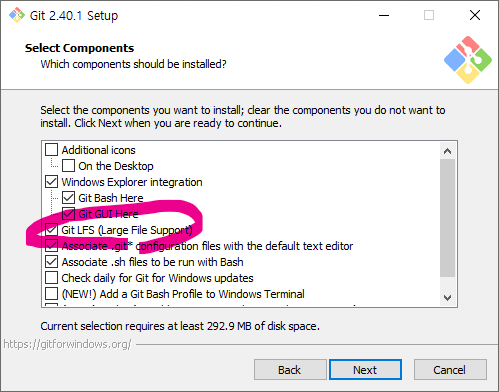
또한, 프로젝트 별로 설치해야 하는 것이 아니라, system 에 한 번만 설치하면 된다고 한다. ({GitHub Issue} git lfs install only once: per project or system-wide?)
혹시나 설치했는지 가물가물 하다면 아무 위치에서나 아래 커맨드를 쳐보면 된다. (git repo 가 아닌 위치도 무관해 보임)
git lfs install
아래 내용이 출력될 것이다.
Updated Git hooks. # git repo 가 아니면 요건 안 나오는 듯
Git LFS initialized.
Git LFS가 잘 초기화 되었단다.
2. 내 repo 에서 git lfs 세팅
내 repo에 git-lfs를 세팅해야 한다면, 아래 커맨드로 git lfs 가 관리할 파일들을 명시해 주면 된다.
git lfs track *.fbx
요렇게 하면 .gitattributes 파일이 생기고, 명시한 확장자들이 씌여 있을 것이다.
여러 확장자를 같이 명시하려면 아래처럼 가능하다.
git lfs track "*.exe" "*.psd" "*.png" "*.exr" "*.zip" "*.tiff" "*.tif" "*.raw" "*.fbx" "*.jpg" "*.wav" "*.mp3" "*.ogg" "*.obj" "*.aiff" "*.tga"
99. Reference
- {GitHub} Git Large File Storage
- {GitHub Issue} git lfs install only once: per project or system-wide?
- {Stackoverflow} Git LFS - how to track multiple file types with one command